
Usar o controlador DualSense do PS5 para digitar senhas e pesquisar conteúdo em aplicativos é complicado. No entanto, você pode conectar um teclado e mouse para facilitar as coisas e jogar alguns jogos. Aqui está você pode fazer isso.
Observe que, a menos que um jogo inclua especificamente suporte para teclado e mouse como dispositivos de entrada, você não poderá usá-los. Além disso, não havia nenhum jogo PS5 compatível com teclado e mouse no momento da escrita em setembro de 2021. Portanto, você está limitado a selecionar jogos PS4 compatíveis com versões anteriores no PS5 e usando aplicativos como Netflix, YouTube, Spotify, etc. , em seu PS5.
Veja como você pode conectar um teclado e mouse com o PS5, assim como você pode com o PS4 .
Conectando um teclado e mouse ao PS5
O PS5 oferece suporte a uma ampla variedade de teclados e mouses com fio, sem fio ou Bluetooth. A maneira mais fácil de começar é conectar um teclado e mouse ao PS5 via USB. Você pode conectar um teclado e mouse com fio às portas USB na parte traseira do console. Além disso, se você tiver poucas portas, poderá conectar um hub USB e conectar o teclado e o mouse a ele.
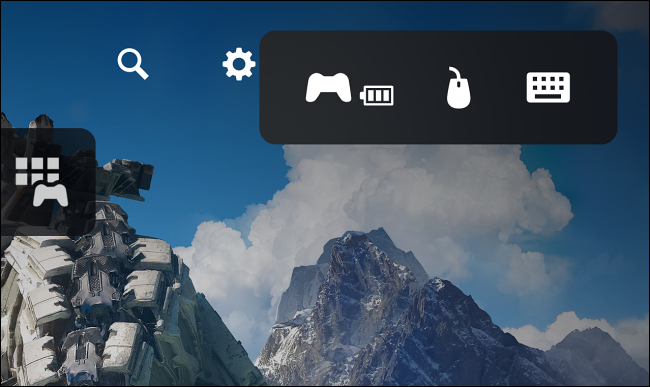
Para uma aparência de mesa mais limpa, você pode emparelhar um teclado ou mouse Bluetooth sem fio com o PS5. Veja como conectar seu teclado ou mouse Bluetooth ao PS5.
No PS5, selecione o ícone em forma de engrenagem “Configurações” no canto superior esquerdo para abri-lo.
![]()
Role para baixo e selecione “Acessórios” para abri-lo.
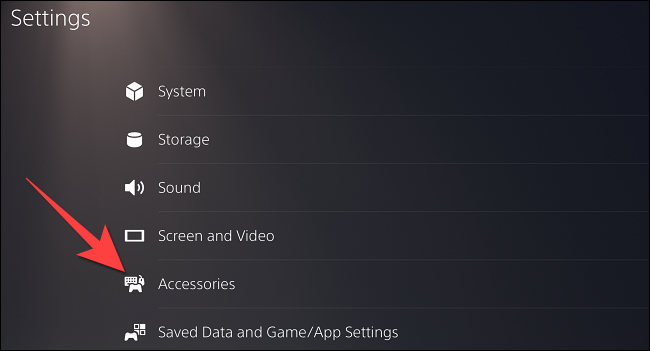
Na seção “Geral”, selecione “Acessórios Bluetooth”.
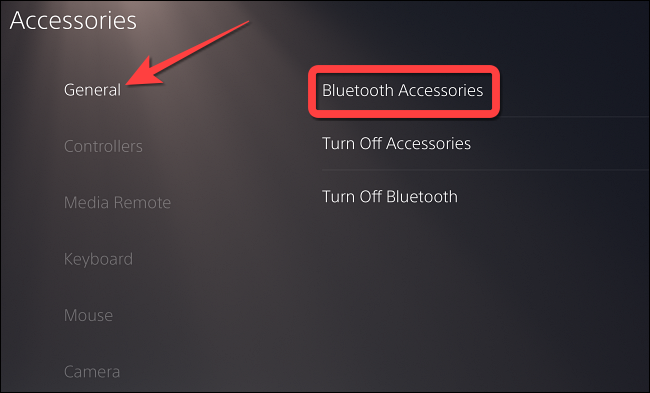
Agora, coloque seu teclado ou mouse Bluetooth no modo de emparelhamento para conectá-lo ao console.
Uma vez que qualquer um deles estiver conectado, você pode ir para as seções “Teclado” ou “Mouse” em “Acessórios” para ajustá-los ainda mais. A opção de teclado permite que você escolha as taxas de repetição e atraso da tecla. Para o mouse, você pode defini-lo para ser canhoto ou destro, além de escolher a velocidade do ponteiro.
A conectividade com um teclado ou mouse Bluetooth pode não ser adequada às vezes. Portanto, você pode usar um teclado ou mouse sem fio que vem com um dongle USB sem fio de 2,4 GHz. Por exemplo, o receptor USB Unifying da Logitech pode ser útil para conectar um mouse ou teclado Unifying compatível com facilidade. Além disso, verifique a lista do Reddit com curadoria de teclados e mouses sem fio que funcionam com o PS5 para economizar algum esforço.
Usando um teclado e mouse com PS5
Você só pode usar as teclas de seta para navegar rapidamente entre os menus e configurações na interface PS5. O resto das teclas ajudam a inserir senhas, bater papo com amigos ou pesquisar conteúdo no Netflix, YouTube, Spotify e outros aplicativos. Infelizmente, o PS5 não tem um navegador dedicado, então você não pode digitar endereços de sites para navegar na web.
Quando se trata de jogos, o suporte para teclado e mouse funciona apenas para alguns jogos como Call of Duty: Cold War, Call of Duty: Warzone, Final Fantasy XIV, Overwatch, The Elder Scrolls Online e alguns outros. Portanto, nesses jogos, pelo menos, você pode desfrutar de mira e movimentos precisos com o teclado e o mouse.
Cabe inteiramente aos desenvolvedores de jogos incluir suporte para teclado e mouse em futuros jogos de PS5. Até que isso aconteça ou não, aproveite o uso de teclado e mouse em alguns jogos e navegue pelo console.
RELACIONADOS: Quão compatível com versões anteriores é o PlayStation 5?


